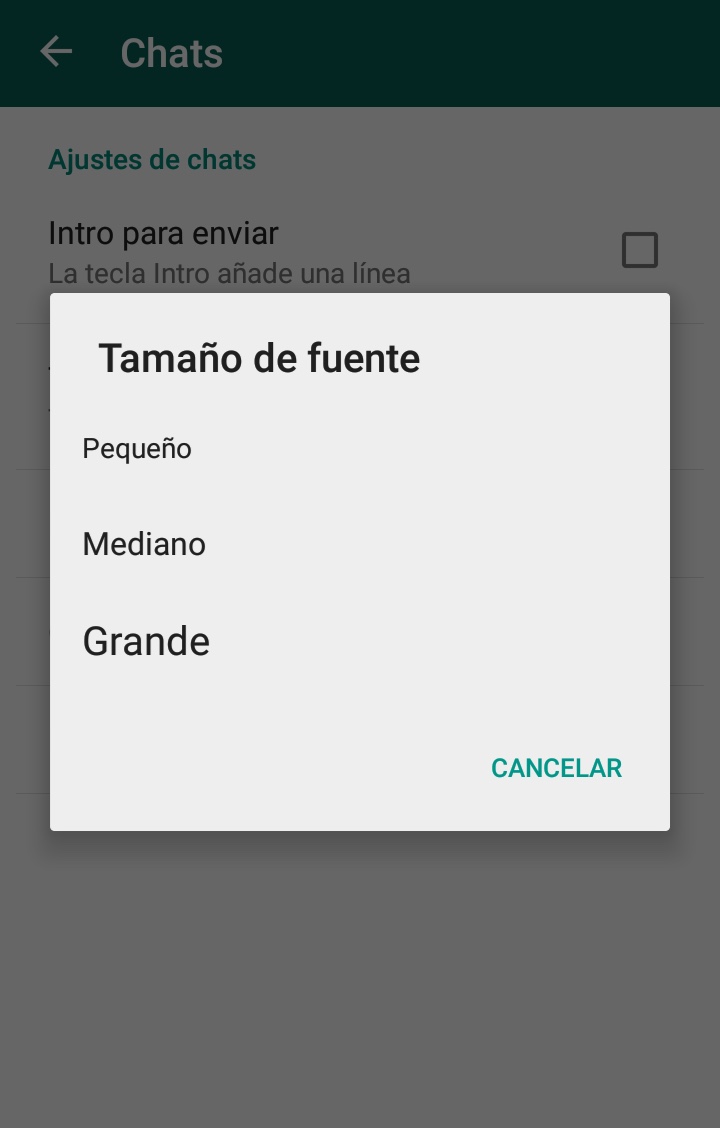Вы можете быть одним из тех, у кого проблемы со зрением. Вы можете быть одним из тех, кто знает людей с проблемами зрения, которым приходится ходить за очками каждый раз, когда они хотят прочитать сообщение в WhatsApp. С помощью этого небольшого трюка вы можете значительно облегчить жизнь пользователям, у которых нет хороших визуальных способностей при чтении сообщений.
Увеличьте или уменьшите размер чатов WhatsApp
В Android есть возможность изменить размер шрифта интерфейса вашего смартфона, чтобы он использовал шрифт большего или меньшего размера. Это будет зависеть от вашей остроты зрения. Однако при внесении этого изменения в мобильных настройках изменяются тексты всех меню, и иногда изменение, которое мы хотим внести, не такое уж большое. Иногда мы можем просто захотеть изменить размер в хроме или чаты в WhatsApp, буквы сообщений. Изменяя размер шрифта, вы также меняете размер различных сообщений. Это может быть полезно как для пользователей с проблемами остроты зрения, поскольку более крупный шрифт облегчит чтение сообщений WhatsApp, так и для пользователей с высокой остротой зрения, желающих уменьшить размер, чтобы на экране появлялось больше сообщений. и иметь возможность читать больше сообщений одновременно.
Как изменить размер шрифта WhatsApp?
Теперь, как мы можем внести это изменение в типографику, особенно после того, как изменились настройки WhatsApp? На самом деле, это все еще очень просто и легко. Все, что вам нужно сделать, это перейти в WhatsApp, в главное окно разговоров и нажать кнопку «Параметры» в правом верхнем углу. Здесь выберите и войдите в Настройки. Отсюда до чатов и до размера шрифта. По умолчанию выбран вариант «Средний», но вы можете выбрать «Маленький», если хотите, чтобы чаты занимали меньше места на экране, или «Большой», если вы хотите, чтобы письмо было больше.